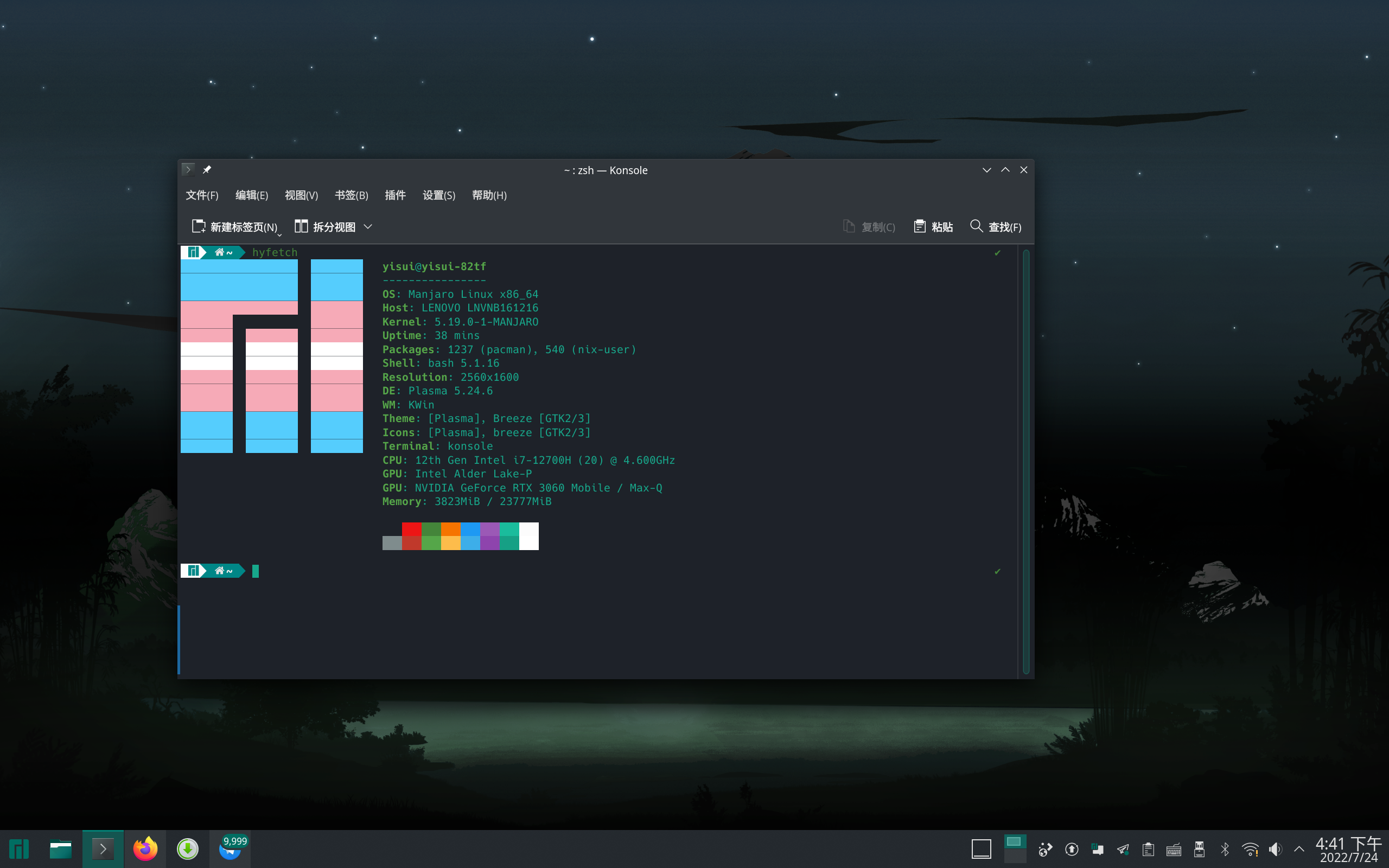Manjaro
为什么使用 Manjaro
在这台笔记本上,我测试了很多发行版的 LiveCD,只有 Manjaro 提供了开箱即用的 Nvidia Optimus 支持,以及网卡和高刷(165fps)屏幕的支持。尽管 Manjaro 这个发行版较 Arch Linux 相比仍然存在一些问题,但不可否认的是,相比 Arch Linux 等发行版,Manjaro 提供了既易用又充足的充足的硬件支持,这也是 Manjaro 近年来热度较高的原因之一。
已知问题
扬声器无法使用,可使用 3.5mm 耳机或蓝牙耳机,或 HDMI 实现音频输出。
安装 Manjaro
参见 Installation Guides - Manjaro Wiki
安装后的设置
默认安装下,显卡驱动是开箱即用的。
使用 5.18 和 5.19 内核
可使用 Manjaro 自带的 mhwd 工具管理内核。详见 Manjaro Kernels - Manjaro Wiki
然而,在使用 Intel 和 NVIDIA 的机器上,5.18 及以上版本的内核无法启动。在 /etc/default/grub 中的 GRUB_CMDLINE_LINUX_DEFAULT 选项中添加一条内核命令行 ibt=off,然后重新生成 grub 配置文件。
1 | sudo grub-mkconfig -o /boot/grub/grub.cfg |
包管理器
Manjaro 默认的包管理器是 pamac 。此外,你也可以使用 pacman 管理软件包,但 pacman 无法自动从 AUR 构建软件包。
1 | 可用操作: |
安装输入法
1 | pamac install fcitx5-im |
设置输入法
将以下内容添加到 /etc/environment,然后重新登录:
1 | GTK_IM_MODULE=fcitx |
安装 base-devel
要想从 AUR 构建软件,需要安装 base-devel 。
1 | pamac install base-devel |
安装 AUR 的软件
警告:AUR 不是受 Manjaro 社区支持的项目。在使用 AUR 的同时,请自担风险。
使用 pamac 可管理 AUR 的软件。
1 | pamac search -a typora |
上述命令可用于在 AUR 中搜索 “typora”。要安装 typora(AUR),使用以下命令:
1 | pamac build typora |
指纹识别
提示:建议使用 GNOME + GDM, 其提供了开箱即用的指纹识别方案。
KDE Plasma 的指纹识别由 fprint 提供。
安装 fprintd 和 imagemagick 包。
1 | pamac install fprintd imagemagick |
在 /etc/pam.d/system-local-login , /etc/pam.d/sddm 以及 /etc/pam.d/kde 的开始位置添加一行:
1 | auth sufficient pam_fprintd.so |
要想添加指纹,执行
1 | fprintd-enroll |
安装 Nix 包管理器
我们建议使用 Nix 官方的脚本来安装 Nix
1 | sh <(curl https://mirrors.tuna.tsinghua.edu.cn/nix/latest/install) --daemon |
同时,Manjaro 的官方软件源里提供了从 Arch Linux 移植而来的 Nix
提示:NixOS 社区不推荐这种安装方式
1 | sudo pacman -S nix |
设置软件源
1 | nix-channel --add https://mirrors.ustc.edu.cn/nix-channels/nixpkgs-unstable |
将以下内容写入 /etc/nix/nix.conf
1 | substituters = https://mirror.sjtu.edu.cn/nix-channels/store https://cache.nixos.org |
声明式的包管理
在非 NixOS 的发行版上,仍然可以使用 Nix 来进行声明式的包管理,但是方法和 NixOS 略有不同。同时,你无法在其他发行版上使用 NixOS 模块
方案一:Home Manager
安装 Home Manager
1 | nix-channel --add https://github.com/rycee/home-manager/archive/master.tar.gz home-manager |
重启
使用 Home Manager 管理软件包
安装 Home Manager 之后,可以使用 ~/.config/nixpkgs/home.nix 描述用户环境:
Home Manager 会生成如下的 home.nix
1 | { config, pkgs, ... }: |
使用 home.packages 模块来管理软件包:
1 | home.packages = with pkgs; [ |
完成配置后,使用 home-manager switch 即可使配置生效。
效果:
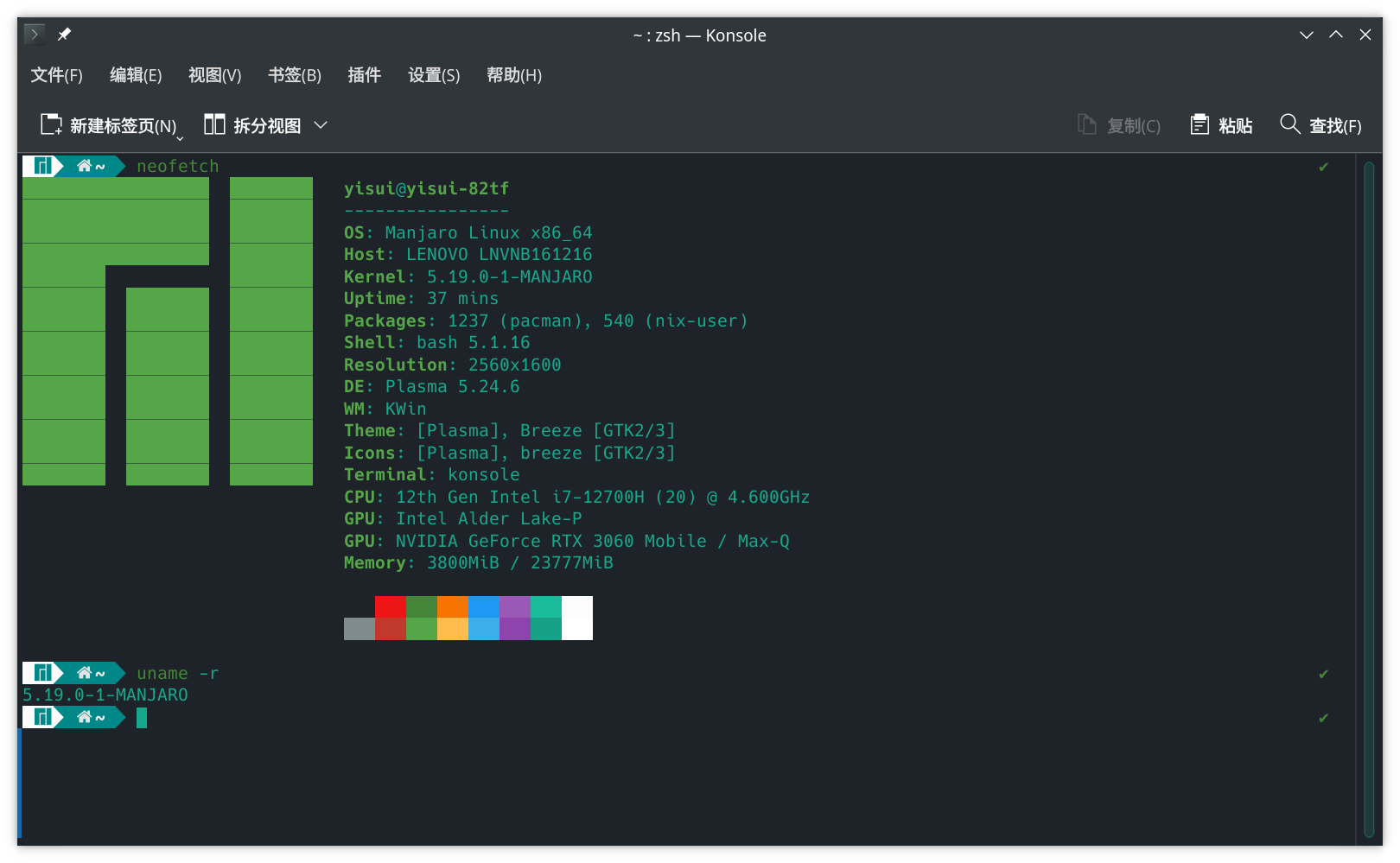
如图,可以看到,我正在使用 Nix 管理软件包,以及 Manjaro 的 5.19rc7 内核。
实例:Git 配置
使用 Home Manager 可配置很多用户环境的软件,例如 Git,甚至 i3wm。这里以 Git 的配置为例:
1 | programs.git = { |
提示:Home Manager 也有很多与 NixOS 类似的模块。你可以到 Appendix 查询模块。
方案二(不推荐,仅作参考)
使用 packageOverrides 可以进行声明式的包管理。这意味着我们可以使用一个 Nix 表达 式来描述我们想要安装的软件。例如,安装 git 和 emacs,在 ~/.config/nixpkgs/config.nix 中加入以下内容 :
1 | { |
要想将它们安装到你的环境里,执行 nix-env -iA nixpkgs.myPackages。如果你想要从一个 nixpkgs 的工作副本中加载软件包,执行 nix-env -f. -iA myPackages 。
使 Nix 应用程序图标显示
在非 NixOS 的发行版上,使用 Nix 安装的软件的图标默认不会以 .desktop 文件的形式在应用程序菜单中出现。要想使它们显示出来,在 ~/.xsessionrc 里添加以下内容:
1 | export XDG_DATA_DIRS=$HOME/.nix-profile/share:$HOME/.share:"${XDG_DATA_DIRS:-/usr/local/share/:/usr/share/}" |
进阶内容:Nix Flake 的使用
警告:该部分内容不适用于 NixOS, 仅适用于非 NixOS 的发行版。
该部分内容默认你已经安装了 Home Manager
创建一个 ~/.config/nixpkgs/flake.nix 文件
1 | { |
提示:若使用 Home Manager 22.05, 将上述内容中
home-manager的url改为github:nix-community/home-manager/release-22.05
使用来自 NixOS CN Flake 的软件包
NixOS CN 的主页已经提供了在 NixOS 上的配置方法,然而在非 NixOS 的 Linux 发行版上,配置的方式会有些不同:
在 NixOS CN 主页的示例 flake 上,有这样两个选项:
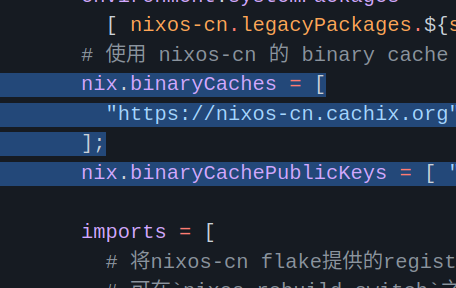
值得一提的是,在非 NixOS 的发行版上,Home Manager 无法管理系统层面的 Nix 设置。对于系统层面的 Nix 设置,需要通过编辑 /etc/nix/nix.conf 来实现。
在 /etc/nix/nix.conf 中添加以下内容:
1 | substituters = https://mirror.sjtu.edu.cn/nix-channels/store https://cache.nixos.org https://nixos-cn.cachix.org |
除此之外,不要改动 nix.conf 中预先生成的内容。
接下来在我们刚才创建的 flake.nix 基础上 加入 NixOS CN 软件:
1 | { |
配置完成之后,在 ~/.config/nixpkgs/ 目录下使用 home-manager switch --flake . 命令以应用变更:
1 | cd ~/.config/nixpkgs |
运行 hyfetch 以检验软件是否成功安装: